Hôm nay 7 tháng 4 năm 2010 chúng ta cùng trao đổi và học tiếp nội dung
1-Hướng dẫn thống kê tự động trong độ tuổi bằng Excel.
Cứ mỗi lần đại hội đảng các cấp bao giờ cũng cần có bảng phân tích cơ cấu, thành phần, độ tuổi của đảng viên vậy làm thế nào để chương trình tự thống kê cho bạn, bài viết dưới đây sẽ hướng dẫn cách làm bằng Excel.
Giả sử bạn có 1 bảng danh sách đảng viên như dưới đây:
Bước 1: Hiển thị ngày hiện tại của năm
+Tại ô D4 bạn cho hiển thị ngày hiện tại bạn nhập công thức =TODAY().
+Nếu ô này không hiện ngày tháng năm mà hiện số bạn phải định dạng lại bằng cách nháy vào ô D4, nháy vào Format \ Cells, chọn nhãn Number chọn Data bấm OK bạn sẽ thấy ngày tháng năm hiện ra.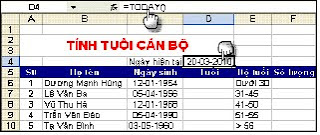
Bước 2: Hiển thị tuổi của từng người.
+Thiết lập hàm tính tuổi, tại ô D6 bạn nhập
=IF(C6="","",YEAR(TODAY())-YEAR(C6))
+Sao chép công thức này xuống các ô khác trong cột D.
Bước 3: Thiết lập hàm tính số lượng độ tuổi.
+Tại ô F6 là ô sẽ đếm số người dưới 30 tuổi bạn nhập hàm
=COUNTIF($D$5:$D$99,"<=30")
+Tại ô F7 đếm số người từ 31-45 bạn nhập hàm
=COUNTIF($D$6:$D$100,"<=45")-COUNTIF($D$6:$D$100,"<=30")
+Tại ô F8 đếm số người từ 41-50 bạn nhập hàm
=COUNTIF($D$6:$D$100,"<=50")-COUNTIF($D$6:$D$100,"<=45")
+Tại ô F9 đếm số người từ 51-55 bạn nhập hàm
=COUNTIF($D$6:$D$100,"<=55")-COUNTIF($D$6:$D$100,"<=50")
+Tại ô F10 đếm số người từ 56 trở lên bạn nhập hàm
=COUNTIF($D$6:$D$100,"<=56")-COUNTIF($D$6:$D$100,"<=55")
Khép cột “Ngày hiện tại” lại và xem kết quả.
Bài học tạm dừng ở đây.
Tác giả đã hoàn thành chương trình Quản lý văn bản, lập hồ sơ tự động trên máy, bạn nào cần học để làm phần mềm này xin liên hệ với tác giả theo Email, điện thoại trên Blog này. Tác giả nhận dạy các chương trình tham khảo trên Blog để biết thêm chi tiết.
skip to main |
skip to sidebar
Popular Posts
-
+Tác giả nhận thiết kế Blog cho mọi đối tượng. +Đã có CD 500 trang thủ thuật xử lý các sự cố trên máy tính. Liên hệ với tác giả theo Email v...
-
Hôm nay 21 tháng 12 năm 2010 chúng ta cùng trao đổi và học tiếp nội dung 1-Bỏ dấu chấm sau số thứ tự khi đánh trong bảng biểu. Dấu chấm tr...
-
Hôm nay ngày 16 tháng 7 năm 2011 Tạo một Layer mới từ một vùng chọn Trong quá trình phục chế ảnh đôi khi tấm ảnh chỉ bị hư hỏng một chi ti...
-
Hôm nay 10 tháng 4 năm 2010 chúng ta cùng trao đổi và học tiếp nội dung 1-Tính tuổi mà cột ngày tháng năm sinh chỉ có năm trong Excel. Ở một...
-
Hôm nay 25-3-2010 đã hoàn thành chương trình quản lý đảng viên xin giới thiệu cùng bạn đọc để tham khảo, nếu bạn nào cần sử dụng xin liên hệ...
-
1-Hướng dẫn tô màu cho con dấu bằng Photoshop. +Khởi động chương trình Photoshop CS. +Mở ảnh con dấu màu đen và sao lưu ảnh gốc trong bảng L...
-
Hôm nay ngày 28 tháng 4 năm 2011 Cô Gái Hái Chè - Chính Bản Hôm qua em đi hái chè Gặp thằng phải gió nó đè em ra Em lạy mà nó chẳng tha ...
-
Hôm nay 12-4-2010 mời các bạn học tiếp một thủ thuật trong Visual Studio 2008 Bước 3: Tìm hiểu cửa sổ Properties ở bên phải. Cửa sổ Properti...
-
Hôm nay 27 tháng 5 năm 2010 chúng ta học tiếp 1-Làm cho chữ nhấp nháy. Khi soạn thảo văn bản đôi khi bạn cần gây chú ý cho người khác có t...
-
Hôm nay ngày 22 tháng 7 năm 2011 Trả lời bạn đọc có địa chỉ Email: tranlocphat68@gmail.com Bạn đọc hỏi về cách đánh số trang cho tập thơ l...
Categories
- An ninh (7)
- Aỏ thuật (4)
- Ảo thuật (68)
- Bài viết (2)
- Bài viết tác giả (2)
- Bảng biểu (46)
- Bảo mật (38)
- Các đoạn mã cho Blog (17)
- CD phần mềm (2)
- CD tác giả (51)
- Chèn đối tượng (4)
- Chuyện khó nói (30)
- Chuyện lạ bốn phương (165)
- Cứu dữ liệu (4)
- Danh lam thắng cảnh (9)
- Danh mục (4)
- Danh mục các chủ đề (1)
- Địa chỉ tải phần mềm (1)
- Địa chỉ Web (2)
- Điện thoại (1)
- Điện thoại cán bộ Đà Nẵng (1)
- Điện thoại CB Trường CĐNV (18)
- Email (3)
- Excel (132)
- featured (1)
- Ghi dữ liệu vào CD (1)
- Giải đáp thắc mắc (23)
- Giải trí (431)
- Giáo án điện tử (8)
- Gpedit.msc (20)
- Gửi bạn đọc (11)
- Học mà chơi (82)
- Học tập (3)
- Hỏi đáp tin học (9)
- Hồ sơ cán bộ đi B (1)
- Hội đẹp trai (3)
- In văn bản (10)
- Khách hàng (1)
- Khoa học (1)
- Lập trình (7)
- Liên hệ (1)
- Lỗi (3)
- Lỗi chính tả (4)
- Lớp 10 G khóa 70-73 (1)
- Mạng Internet (6)
- Mẹo phím tắt (2)
- Nếp sống văn hóa (3)
- Ngẫm thử (4)
- Nghiệp vụ Văn thư (4)
- Office-Vietkey (1)
- Options Word (3)
- Phần mềm (153)
- Photoshop (55)
- Ranh ngôn (10)
- Sáng tạo nghệ thuật (89)
- Sinh viên cần biết (5)
- Sự kiện (16)
- Tác giả (3)
- Tai bay vạ gió (13)
- Tạo đĩa Boot (2)
- Tham quan (17)
- Thiết bị (5)
- Thiết kế Blog thuê (10)
- Thiết lập BIOS (5)
- Thông báo (89)
- Thông tin về thi cử (2)
- Thơ thẩn (6)
- Thủ thuật vặt vãnh (4)
- Thủ tục mua bán (1)
- Tiện ích (7)
- Tình yêu (12)
- Tình yêu Enter (32)
- Trả lời bạn đọc (40)
- Trắc nghiệm tin học (2)
- Tuyển sinh (6)
- Từ điển tra chéo (5)
- Virus (4)
- Windows (93)
- Word (261)
- Xóa mù tin học (212)
Blog Archive
-
▼
2010
(1315)
-
▼
tháng 4
(131)
- Giới thiệu chương trình mới
- Các phím tắt khi soạn thảo
- Mỗi ngày học một từ tiếng Anh tin học
- Thiết lập BIOS để CD khởi động trước
- Treo cờ ngược để chào mừng 30-4
- Chào mừng 30-4 với Banner lộn ngược
- Mất biểu tượng loa
- Hôm nay 30 tháng 4 năm 2010 Nhà hàng trên cây
- Mỗi ngày học một từ tiếng Anh tin học
- Rửa xe thế này ai chả thích
- Chữ gốc cây
- Lỗi chào mừng hội nghị
- Thủ đô Hà Nội giải phóng vào 30-4-1975
- Tai nạn tại cầu cần Thơ
- Biển chỉ dẫn viết nhầm tí tẹo
- Đèo Hải Vân
- Mỗi ngày học một từ tiếng Anh tin học
- Giữ vệ sinh chung
- Tạo Ghost WinXP đa cấu hình
- Dịch vụ tìm lại mật khẩu
- Biển quảng cáo mới
- Thông báo tới bạn đọc
- Tại sao mặt ở chỗ này
- Mỗi ngày học một từ tiếng Anh tin học
- Tạo Ghost WinXP đa cấu hình
- Nhiệt liệt chào mừng
- Mỗi ngày học một từ tiếng Anh tin học
- Tạo Ghost WinXP đa cấu hình
- Điện thoại lớp 10G C3 Ngô Gia Tự
- Mỗi ngày học một từ tiếng Anh tin học
- Tạo Ghost WinXP đa cấu hình
- Từ điển tra chéo
- Tạo Ghost WinXP đa cấu hình
- Tóm cổ lại xem sao
- Mỗi ngày học một từ tiếng Anh tin học
- Giải trí
- Các phím tắt khi soạn thảo
- Mỗi ngày học một từ tiếng Anh tin học
- Thiết lập Cm cho thước
- Đố vui đối đáp
- Mỗi ngày học một từ tiếng Anh tin học
- Trong văn bản xuất hiện chữ lạ
- Chữ bị cách rời ra khi gõ văn bản
- Chụp ảnh vô tình
- Mỗi ngày học một từ tiếng Anh tin học
- Chơi chữ trong tình yêu
- Bài 1-Mỗi ngày học một từ tiếng Anh tin học
- Sáng tạo nghệ thuật với bàn tay
- Siêu liên kết không chạy trong Word
- Tình yêu tuổi trẻ
- Bánh giã bằng chân
- Sáng tạo nghệ thuật với bàn tay
- Tạo hình phản chiếu trong Photoshop
- Sáng tạo nghệ thuật với bàn tay
- Tạo Micro bằng Photoshop
- Thông báo nghiên cứu mới
- Sáng tạo nghệ thuật với bàn tay
- Giao ban trực tuyến với Skype
- Sáng tạo nghệ thuật với bàn tay
- Đưa ảnh lên thiên đàng
- Tách ảnh khỏi phông nền
- Sáng tạo nghệ thuật với bàn tay
- Tạo mục lục tự động trong Excel
- Hội nghị đổi tên đèo
- Giới thiệu chương trình mới
- Sáng tạo nghệ thuật với củ quả
- Làm thế nào để phân loại và lọc được độ tuổi trong...
- Sáng tạo nghệ thuật với củ quả
- Chỉnh màn hình tinh thể lỏng rộng về chiều ngang
- Sáng tạo nghệ thuật với củ quả
- Cho hiển thị thước dọc trong Word
- Thử nghiệm giao diện Blog mới
- Tải đoạn mã đếm người truy cập Blog, Web
- Sáng tạo nghệ thuật với củ quả
- Thư mục chứa dữ liệu trong USB bị ẩn
- Sáng tạo nghệ thuật với củ quả
- Lưu vào thư mục mặc định trong Word
- Sáng tạo nghệ thuật với củ quả
- Soi mật khẩu bằng mã JavaScript
- Sáng tạo nghệ thuật với củ quả
- Chèn màu nền vào Forms trong Visual Studio
- Sáng tạo nghệ thuật với củ quả
- Chèn ảnh vào một hộp trong Visual Studio 2008
- Sáng tạo nghệ thuật với củ quả
- Tìm hiểu cửa sổ Properties trong Visual Studio
- Sáng tạo nghệ thuật với củ quả
- Tìm hiểu công cụ Tool Box
- Sáng tạo nghệ thuật với củ quả
- Tìm hiểu về Visual Studio 2008
- Nghệ thuật với những chiếc thìa bỏ đi
- Lập hồ sơ điện tử tự động
- Nghệ thuật từ những chiếc thìa bỏ đi
- Tính tuổi và tính tuổi đảng trong Excel
- Nghệ thuật từ chiếc thìa bỏ đi
- Tính tuổi trong Excel
- Nghệ thuật từ chiếc thìa bỏ đi
- Giải đáp thắc mắc
- Nghệ thuật với chiếc thìa bỏ đi
- Giới thiệu chức năng phần mềm
- Nghệ thuật với chiếc thìa bỏ đi
-
▼
tháng 4
(131)
Design by Free WordPress Themes | Bloggerized by Lasantha - Premium Blogger Themes | Hostgator Discount Code















1 nhận xét:
Rất hiệu quả. Xin cảm ơn
Đăng nhận xét